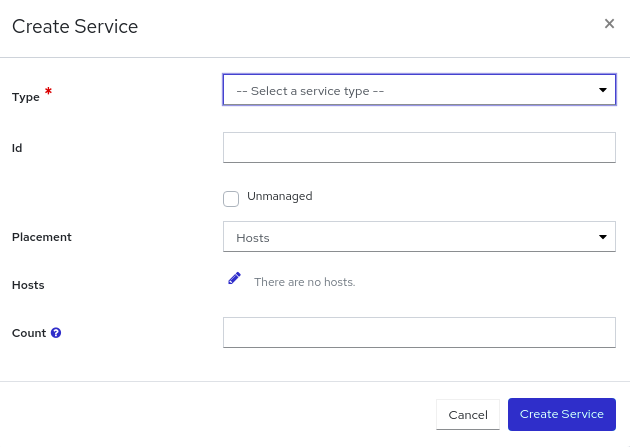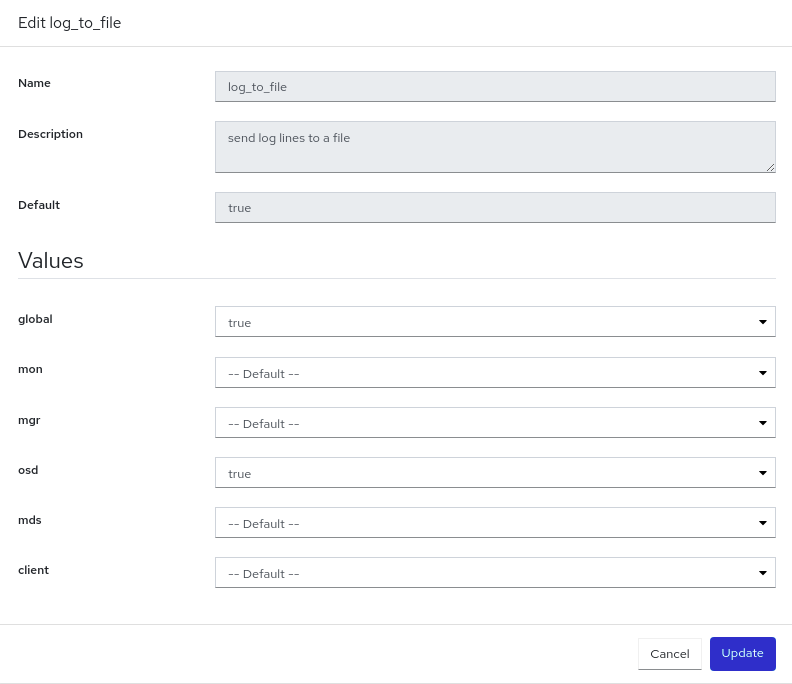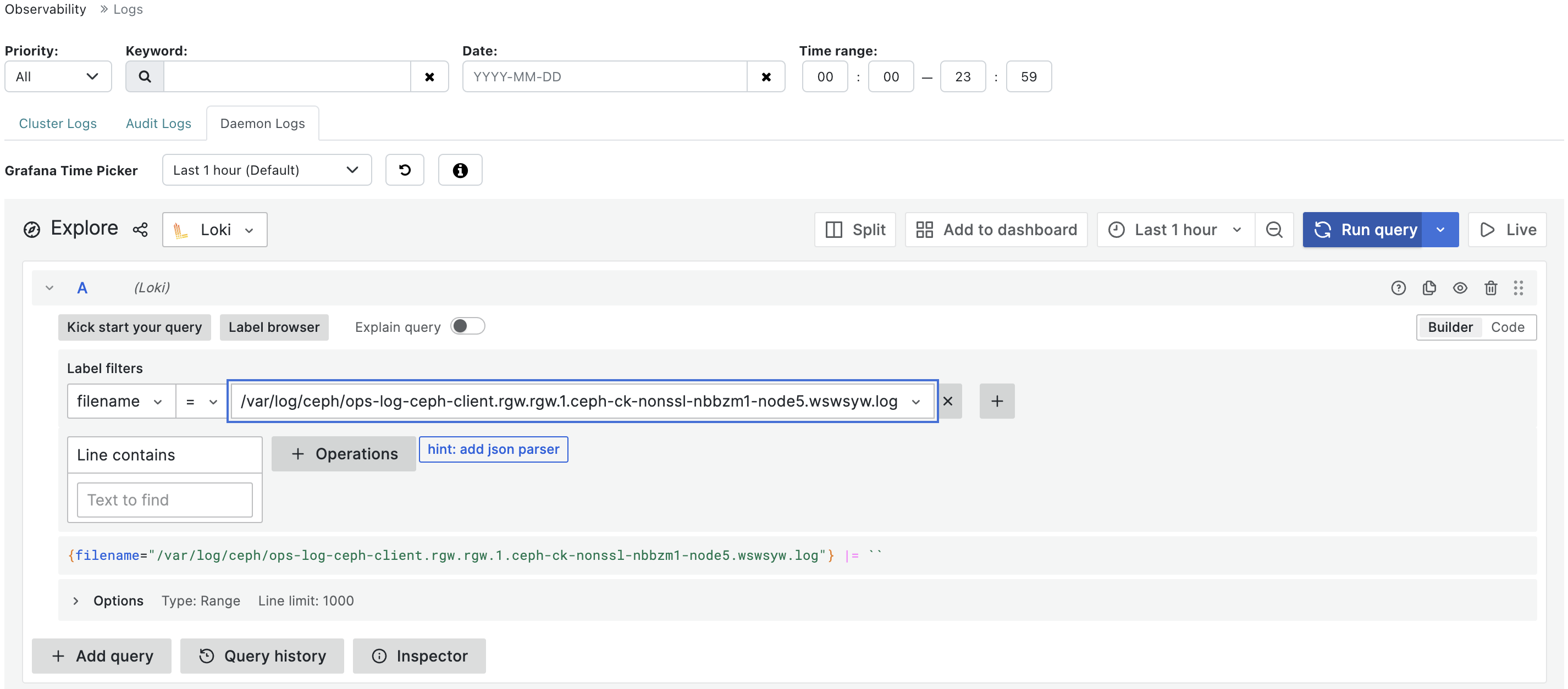6.10. ダッシュボードでの Ceph クラスターの集中ログの表示
Ceph Dashboard を使用すると、Red Hat Ceph Storage クラスター内の集中スペースですべてのクライアントからのログを表示でき、効率的に監視できます。これは、ログの保存とクエリー用に設計されたログ集約システムである Loki と、ローカルログの内容をプライベート Grafana Loki インスタンスに送信するエージェントである Promtail を使用することで実現されます。
前提条件
- 稼働中の Red Hat Ceph Storage クラスターがある。
- Dashboard がインストールされている。
- Grafana が設定され、クラスターにログインしている。
手順
- ダッシュボードのナビゲーションから、Administration→Services に移動します。
- Services から Create をクリックします。
-
Create Service フォームの Type リストから、
lokiを選択します。残りの詳細を入力し、Create Service をクリックします。 前の手順を繰り返して、
Promtailサービスを作成します。Type リストからpromtailを選択します。lokiおよびpromtailサービスが正常に作成されると、Services テーブルに表示されます。図6.10 Loki および Promtail サービスの作成
注記デフォルトでは、Promtail サービスは実行中のすべてのホストにデプロイされます。
ファイルへのログ記録を有効にします。
- Administration→Configuration に移動します。
-
log_to_fileを選択し、Edit をクリックします。 Edit log_to_file フォームで、global 値を
trueに設定します。図6.11 ログファイルの設定
Update をクリックします。
Updated config option log_to_file通知が表示され、Configuration テーブルに戻ります。mon_cluster_log_to_fileに対してこれらの手順を繰り返し、global 値をtrueに設定します。注記log_to_fileファイルとmon_cluster_log_to_fileファイルの両方を設定する必要があります。
オプション: Ceph Object Gateway の 'ops_log' を表示するには、次のコマンドを使用して
rgw_enable_ops_logをtrueに設定する必要があります。ceph config set client.rgw rgw_enable_ops_log true
$ ceph config set client.rgw rgw_enable_ops_log trueCopy to Clipboard Copied! Toggle word wrap Toggle overflow ダッシュボードからこれを行うには、以下の手順に従います。
-
Administration
Configuration に移動します。 - レベルを 'basic' から 'Dev' に変更します。
-
rgw_enable_ops_logを検索し、値をtrueに編集します。 -
次に、Daemon Logs タブで、
filenameフィールドでログファイルを見つけてクエリーを実行し、ops ログを表示します。
-
Administration
集中ログを表示するには、Observability→Logs に移動し、Daemon Logs タブに切り替えます。Log browser 使用してファイルを選択し、Show logs をクリックしてそのファイルのログを表示します。
図6.12 集中ログの表示